آموزش ساخت اکانت PSN برای PS5
- نرگس نوروزی
- ۱۴۰۰-۰۹-۲۲
- ۱۲:۳۵ بعد از ظهر

فهرست محتوا
پلی استیشن ۵ که آن را با نام PS5 یا پیاس فایو میشناسیم جدیدترین کنسول بازی است که توسط سونی در اواخر سال ۲۰۲۰ روانهی بازار شد. برای انجام بازی با استفاده از کنسول پلی استیشن، نیاز به این دارید که ابتدا یک اکانت برای خود بسازید. در ادامه این مقاله به شما کلیه مراحل ساخت اکانت پلی استیشن را به کمک کنسول ps5 در محیط PSN آموزش خواهیم داد. در ادامه مطلب با ما همراه باشید تا به ساده ترین روش ممکن آموزش ساخت اکانت PSN برای PS5 را به شما بدهیم.
چگونه یک اکانت شبکه پلی استیشن در PS5 بسازیم
در این مقاله آموزشی میخواهیم نحوه ی ساخت حساب کاربری PSN آمریکا ، اروپا ( انگلیس ) و امارت را به شما آموزش بدهیم.
۱- برای شروع وارد settings می شویم.
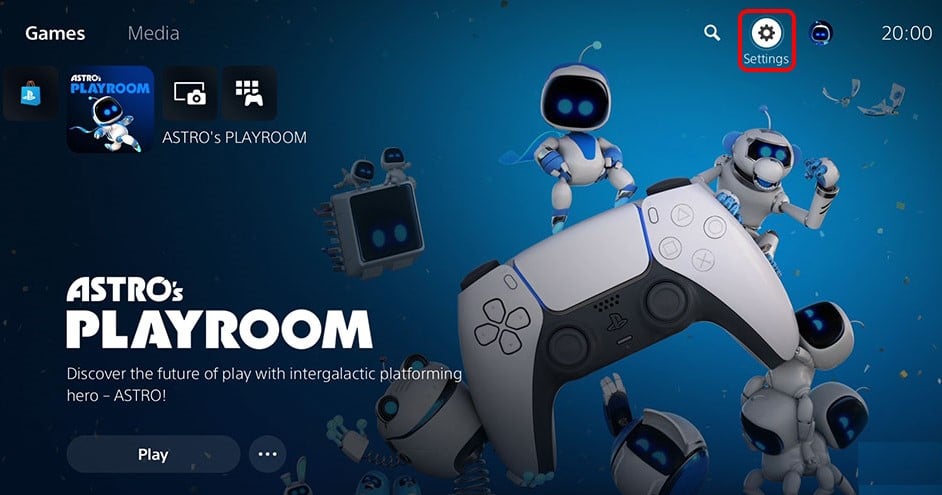
۲- سپس وارد بخش users and accounts می شویم.
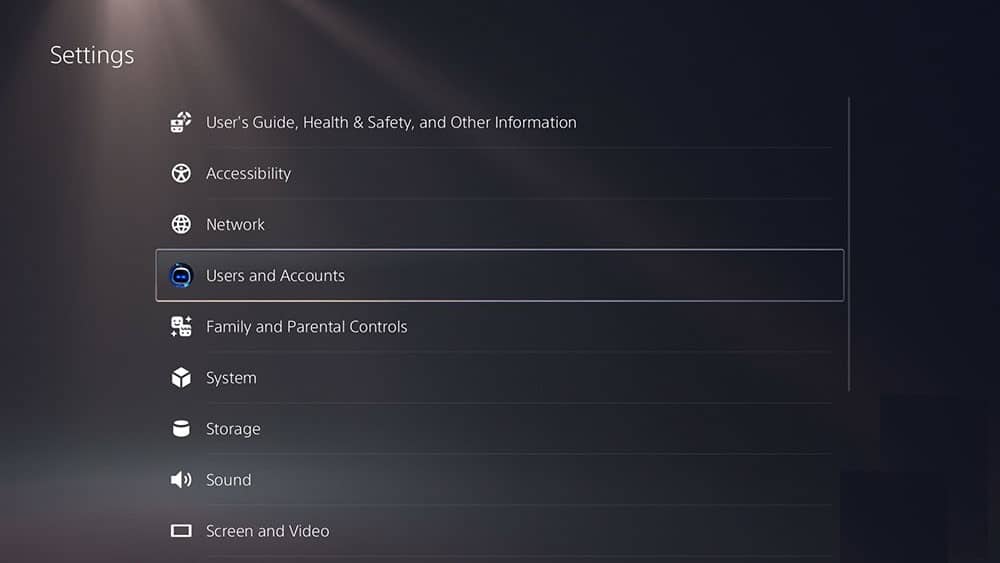
۳- در تب account گزینه sign in را انتخاب می کنیم.
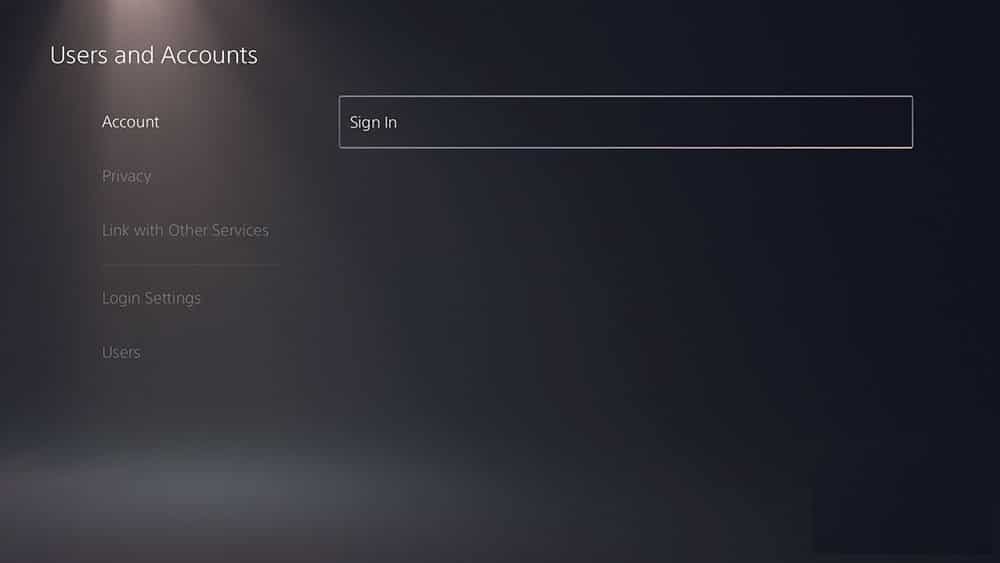
۴- آز آنجا که اکانتی نداریم گزینه create an account را انتخاب می کنیم.
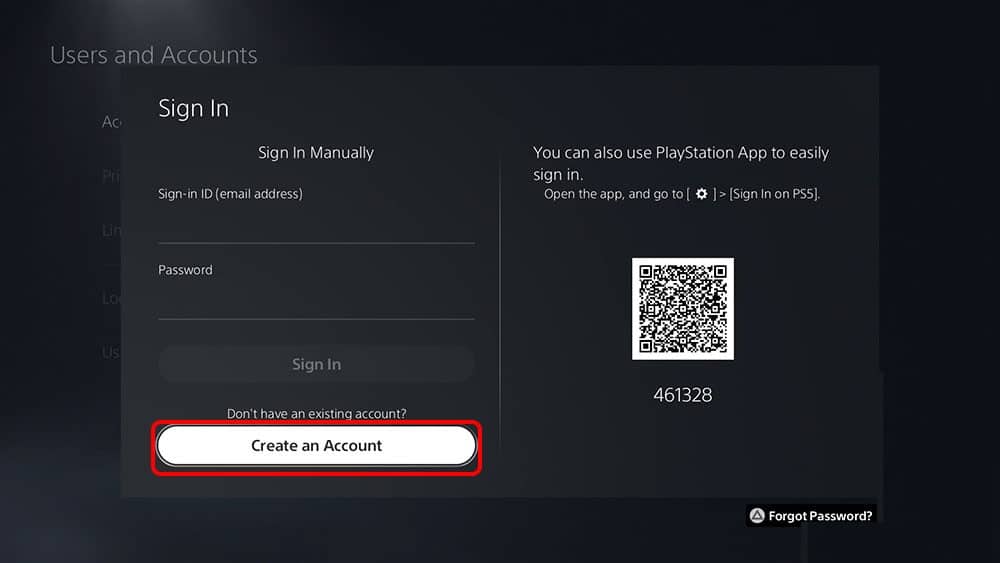
۵- در این قسمت باید تاریخ تولد خود را به میلادی وارد کنید. دقت کنید که حتما تاریخ تولد را به درستی وارد کنید و توجه داشته باشید که باید حداقل سن بالای ۱۸ سال باشه. همچنین برای تبدیل تاریخ تولد شمسی به میلادی از این لینک استفاده کنید. بعد از وارد کردن تاریخ تولد با زدن گزینه Next وارد مرحله بعد می شویم.
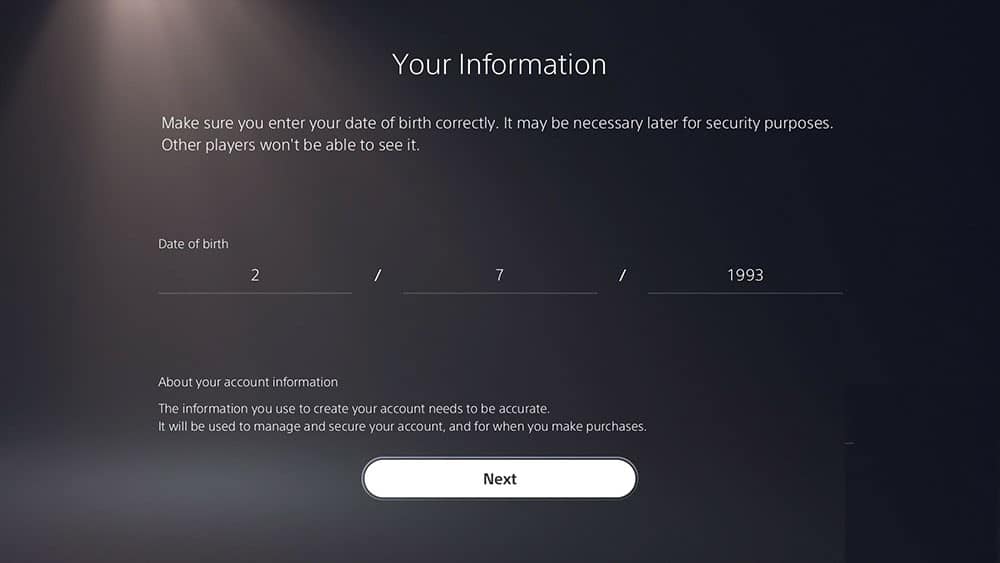
۶- در این مرحله باید انتخاب کنیم که اکانتمون برای چه کشوری باشه و پیشنهاد ما آمریکاست. به این دلیل که هم گیفت کارت هاش براحتی درسترس هست و هم این که بازی های دیجیتالی قیمتشون پایینتر و مناسبتره، پس United States رو انتخاب میکنیم.
البته گاهی ممکنه بازی که خریداری میکنید دارای یک کد دیجیتالی برای اکانتهای اروپایی باشه و شما احتیاج به یک اکانت اروپا داشته باشید، در این صورت شما میتونید اکانت اروپا و یا امارات هم بسازید. اگر قصد داشتیم اکانت اروپا ( انگلیس ) داشته باشیم United Kingdom و اگر خواستیم برای امارات باشه United Arab Emirates رو انتخاب میکنیم. روی گزینه Next می زنیم و وارد مرحله بعد می شویم. جهت تغییر نام کاربری مقاله ” تغییر نام کاربری psn ” را مطالعه کنید.
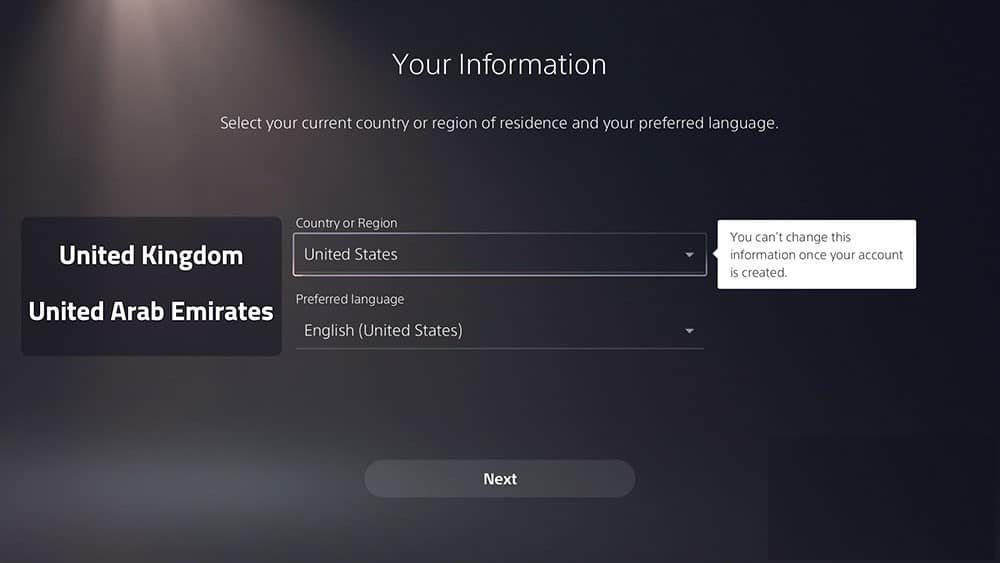
۷- در این مرحله باید ایمیل و پسورد را وارد کنیم. در قسمت Sign in ID آدرس ایمیلمون وارد می کنیم و در قسمت Password و Confirm Password رمز خود را وارد می کنیم، دقت کنید که این پسورد باید حداقل ۸ تا حرف داشته باشد و باید ترکیبی از حروف، علامت و اعداد باشد. همچنین نمی توانید داخل پسورد از سه حرف ویا سه عدد پشت سر هم استفاده کنید. روی گزینه Next می زنیم و وارد مرحله بعد می شویم.
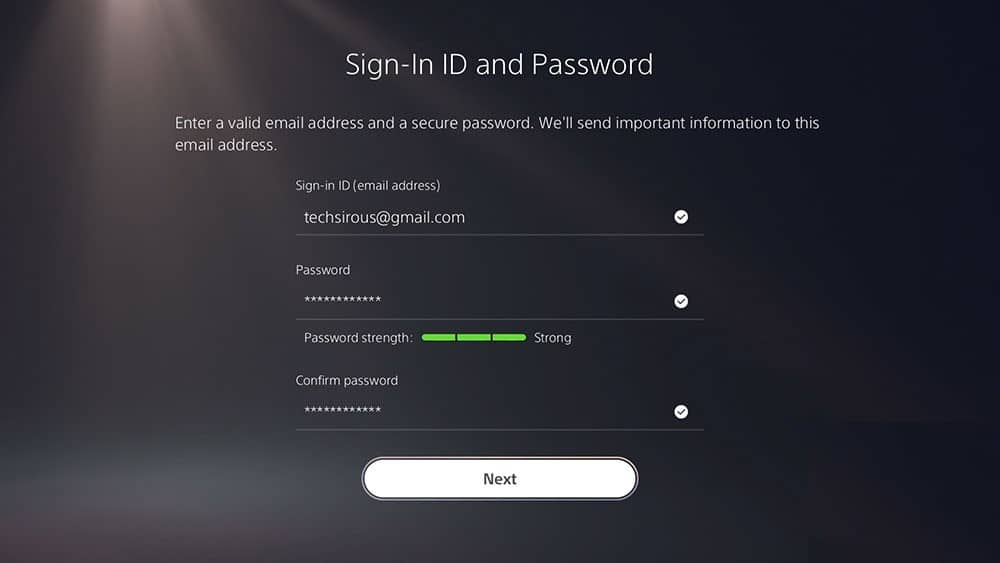
۸- در قسمت First Name نام خود و در قسمت Last Name نام خانوادگی خود را وارد کنید. اسم و فامیل شما فقط برای دوستان شما که درخواست دیدن اسم واقعیتون میفرستند قابل مشاهده است. بعد از وارد کردن نام و نام خانوادگی روی گزینه Next میزنیم که وارد مرحله بعدی بشویم.
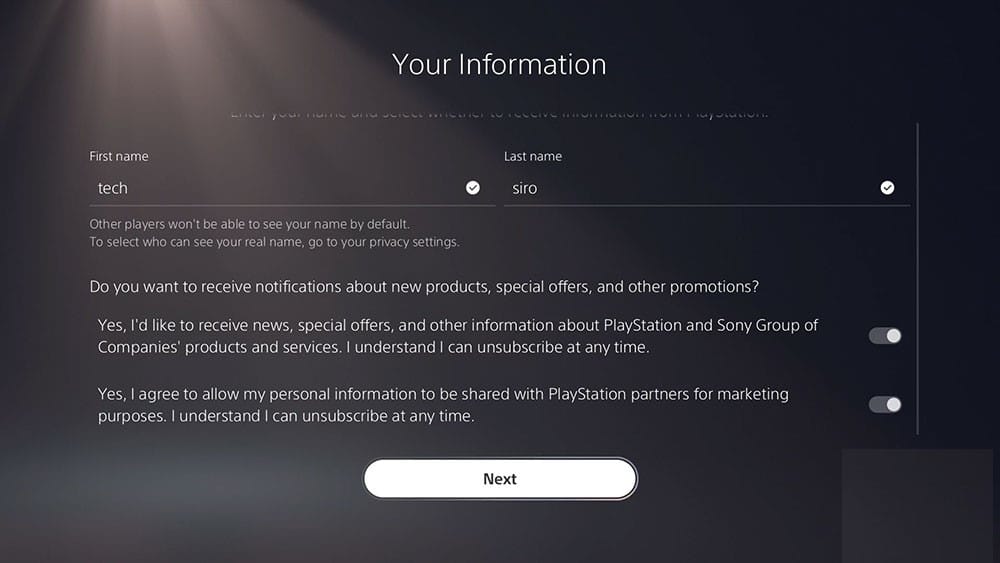
۹- در این مرحله باید مشخصات محل زندگی خود را وارد کنید و چون ما در مرحله ششم کشور خود را آمریکا انتخاب کرده ایم باید مشخصات یکی از شهر های آمریکا وارد کنیم. در قسمت Postal code عدد ۳۲۱۱۸ وارد می کنیم و در قسمت City شهر Daytona Beach و در قسمت State or Province باید Florida را انتخاب کنیم. همچنین اگر تو مرحله انتخاب کشور، انگلیس را وارد کرده اید باید در قسمت پستال کد SR1 3SD را وارد کنید و در قسمت City شهر Sunderland و در قسمت State or Province باید England را انتخاب کنید و اگر امارات انتخاب کردید که اصلا نیازی به Postal Code نیست و فقط در قسمت City و State or Province شهر Dubai را وارد کنید.
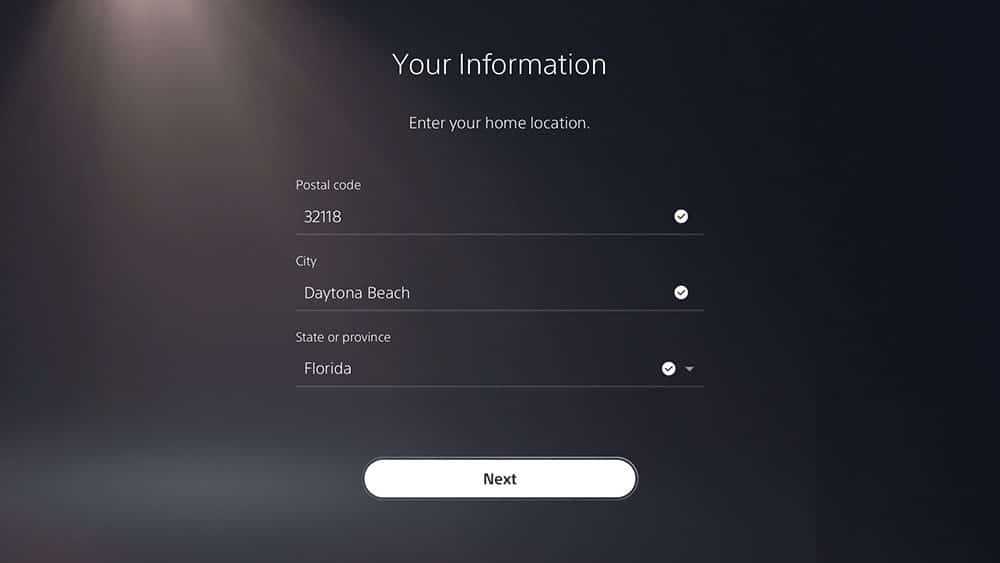
۱۰- در این مرحله میتونید برای حساب کاربری خودتون یک آواتار انتخاب کنید.
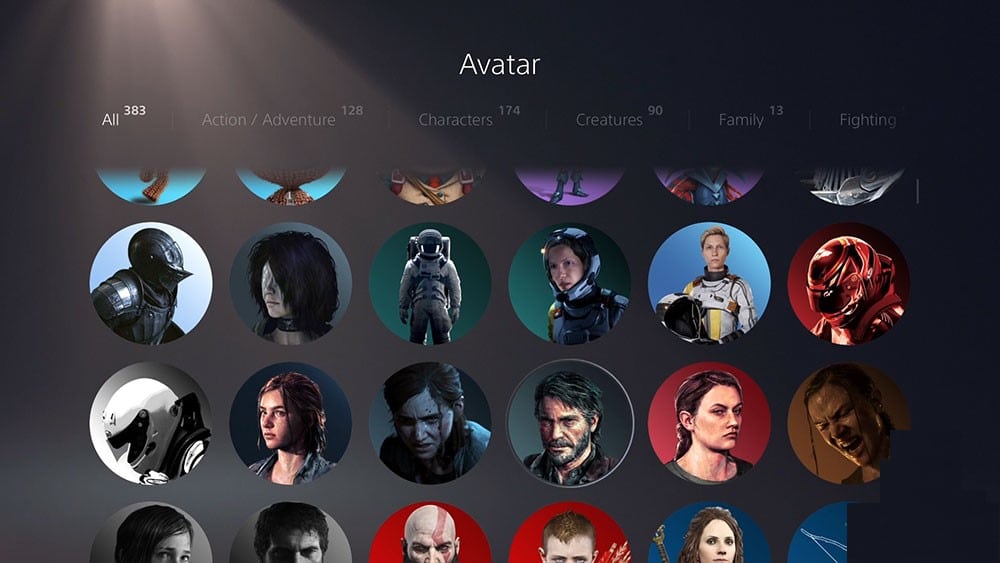
۱۱- در این مرحله باید ایدی خودتون انتخاب و وارد کنید. این ایدی همان اسمی می باشد که سایر کاربران PSN شما را با آن می بینند و می توانند شمارو پیدا کنند. بعد از وارد کردن آیدی مورد نظر در قسمت Online ID روی گزینه Next میزنیم که به مرحله بعد برویم.
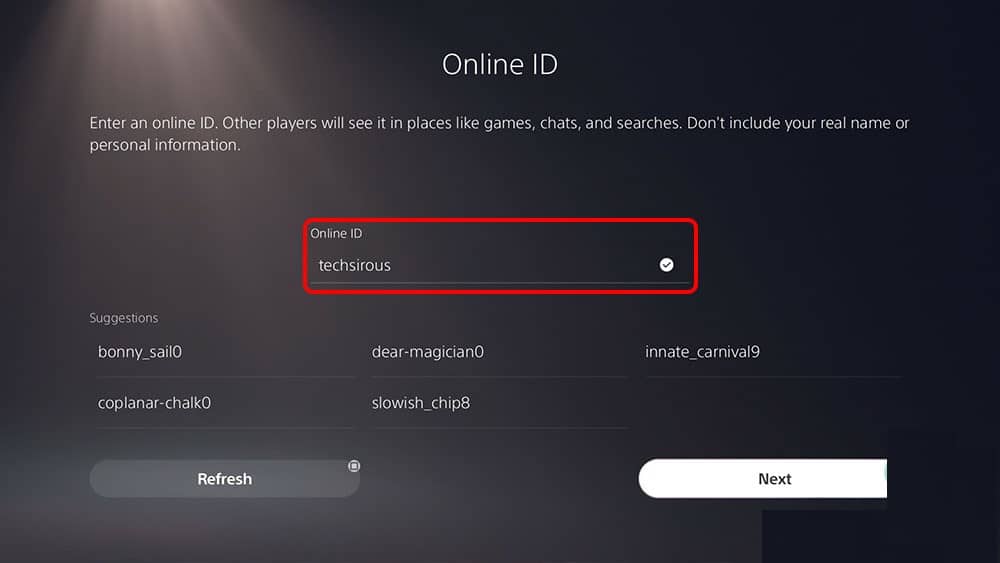
۱۲- گزینه Social and Open را انتخاب می کنیم و وارد مرحله بعد می شویم.
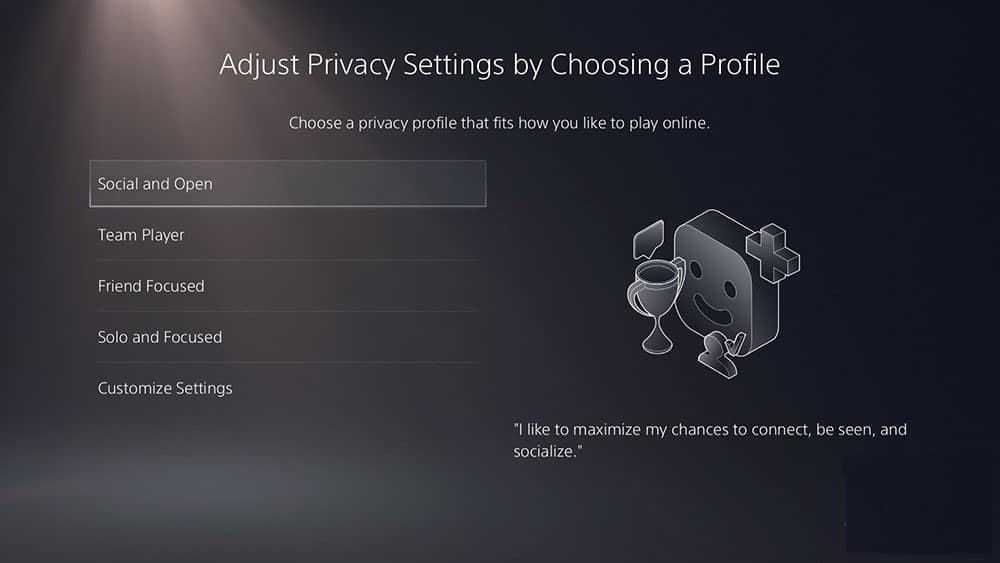
۱۳- گزینه Apply را انتخاب می کنیم و وارد مرحله بعد می شویم.
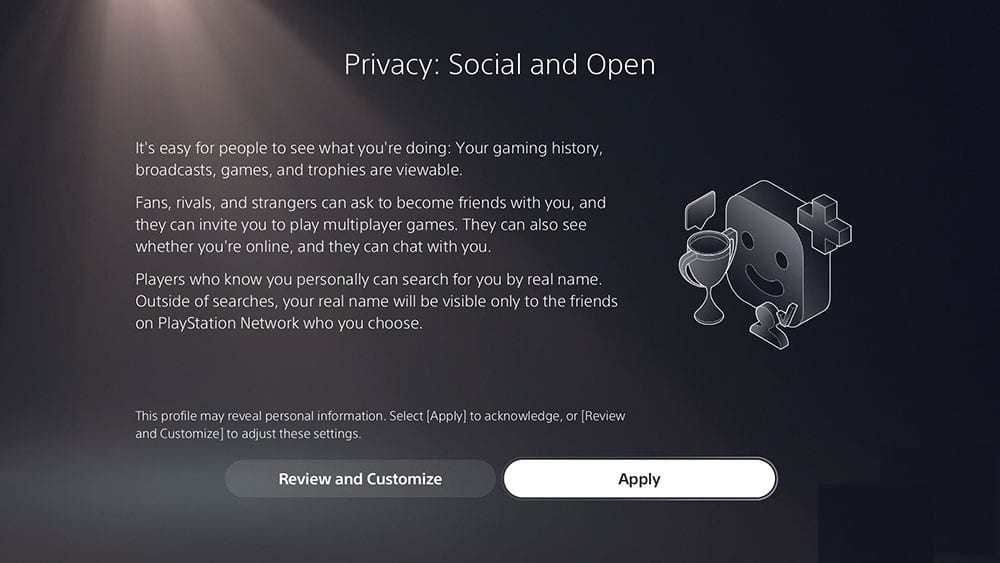
۱۴- در این مرحله هم لازم به کاری نیست و فقط روی گزینه Confirm and Continue بزنید.
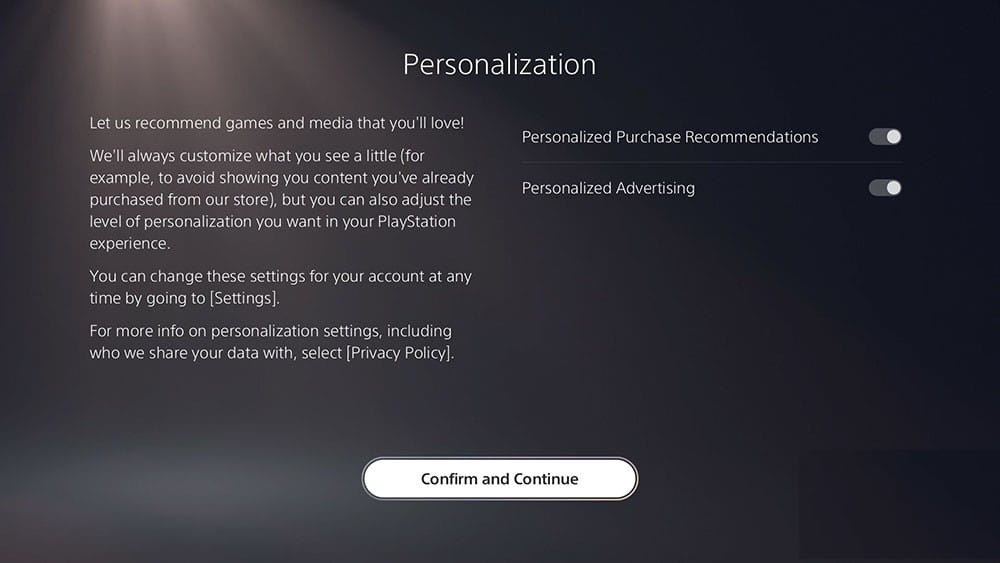
۱۵- در این مرحله تیک گزینه I Agree میزنید و سپس روی گزینه Confirm بزنید.
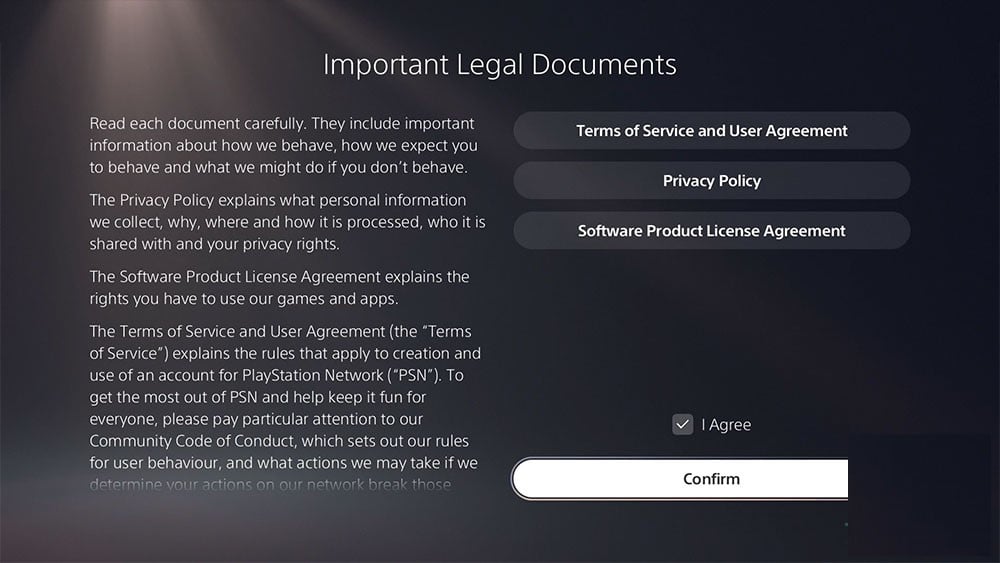
۱۶- وارد مرحله مهمی می شویم که باید از طریق ایمیل خود اکانت PSN را فعال کنیم.
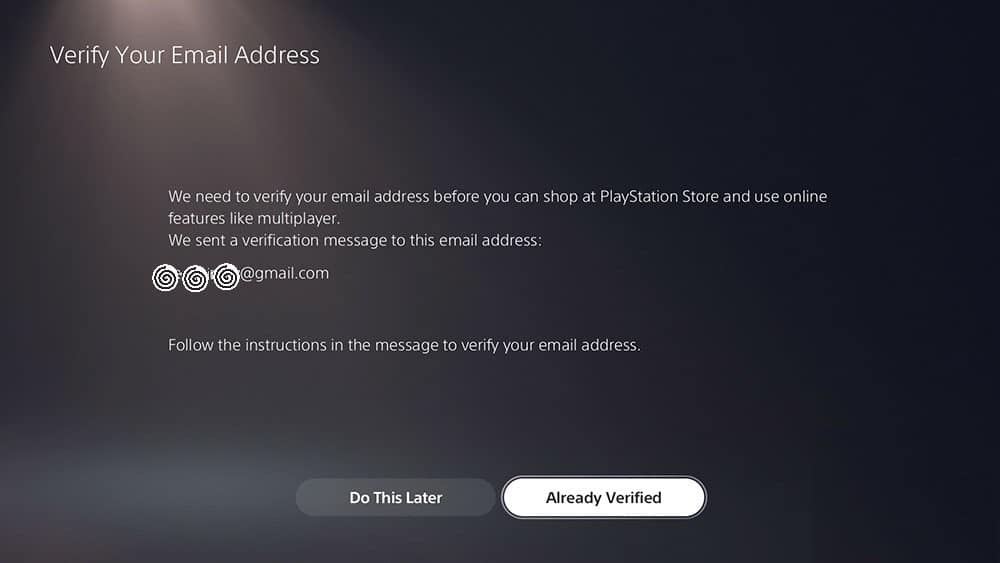
از طریق دستگاه دیگه ای وارد ایمیل خود می شویم و ایمیل پلی استیشن که برایمان ارسال شده را باز میکنیم و روی گزینه verify now کلیک می کنیم و صبر میکنیم پیام فعال سازی ایمیل برامون نمایش داده شود.
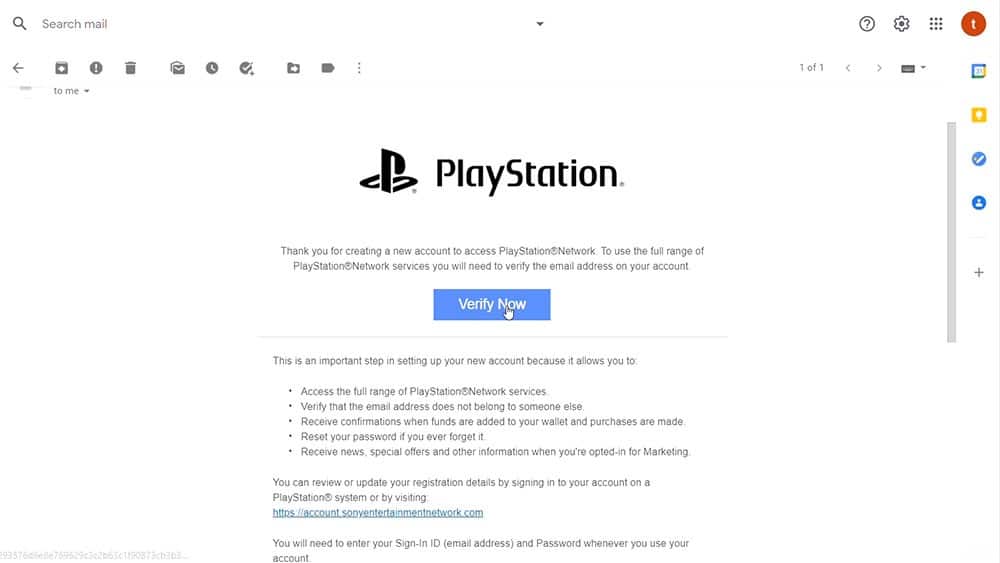
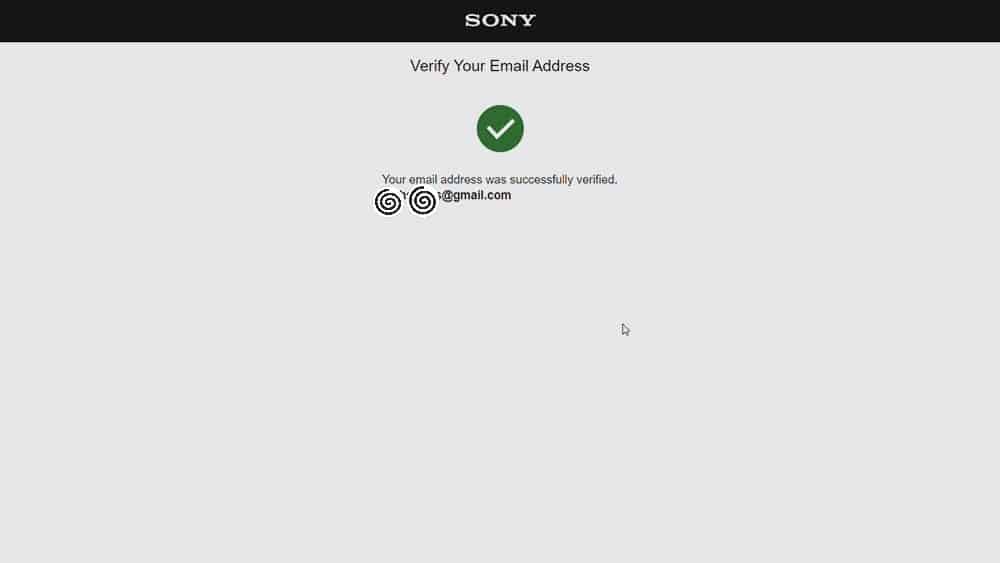
سپس بر میگردیم به پلی استیشن ۵ و گزینه Already Verified انتخاب میکنیم تا اکانت ایمیل ما تایید شود و وارد مرحله بعد بشویم.
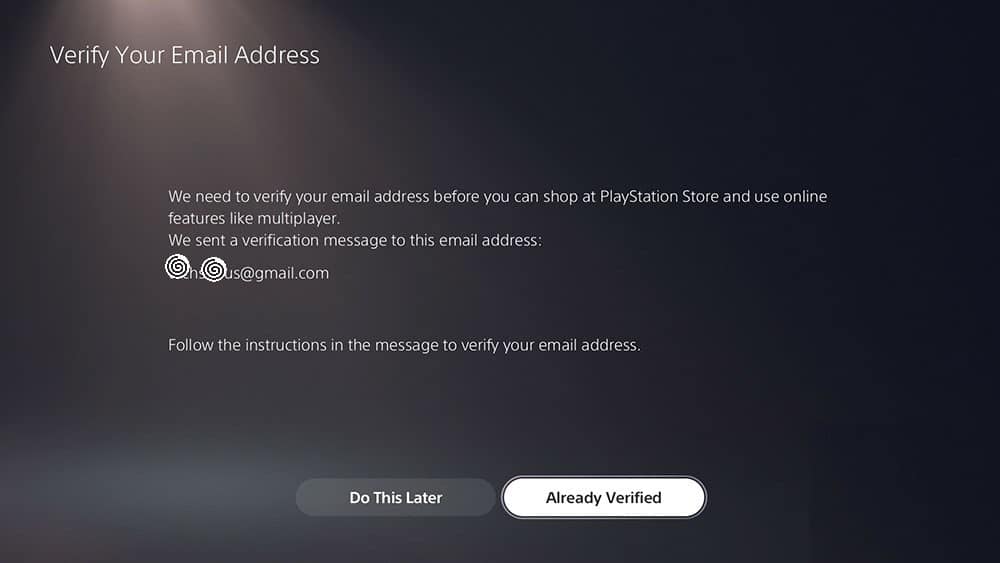
۱۷- این مرحله برای بالا بردن امنیت اکانت می باشد که بجز رمز عبور می توان کارهای دیگری مانند دو مرحله ای کردن اکانت از طریق شماره موبایل و غیره انجام داد که در آموزش دیگری کامل توضیح می دهیم و فعلا کاری با این قسمت نداریم. Ok میزنیم و وارد مرحله بعدی می شود.
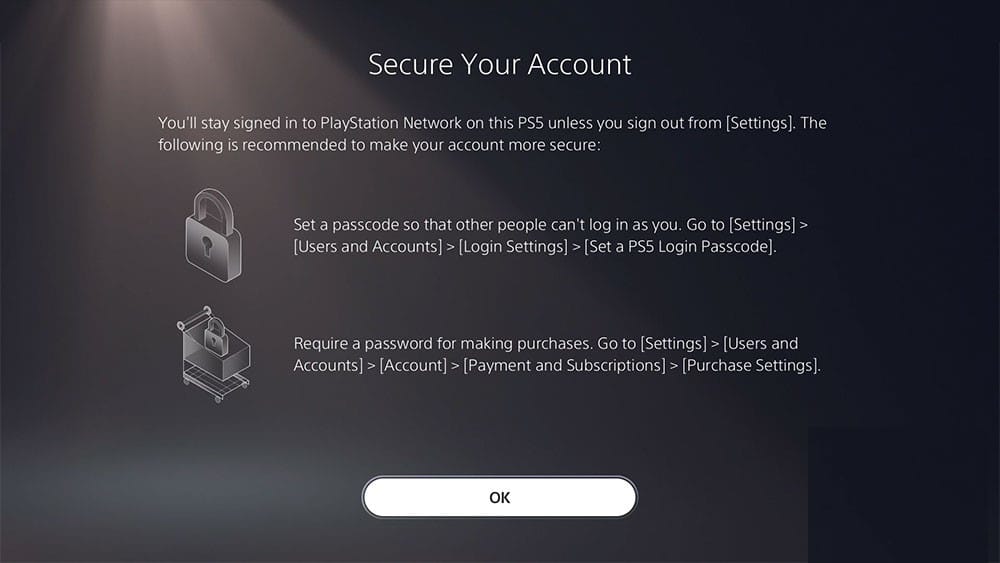
۱۸- گزینه Do This Later میزنیم و به مرحله بعدی می رویم.
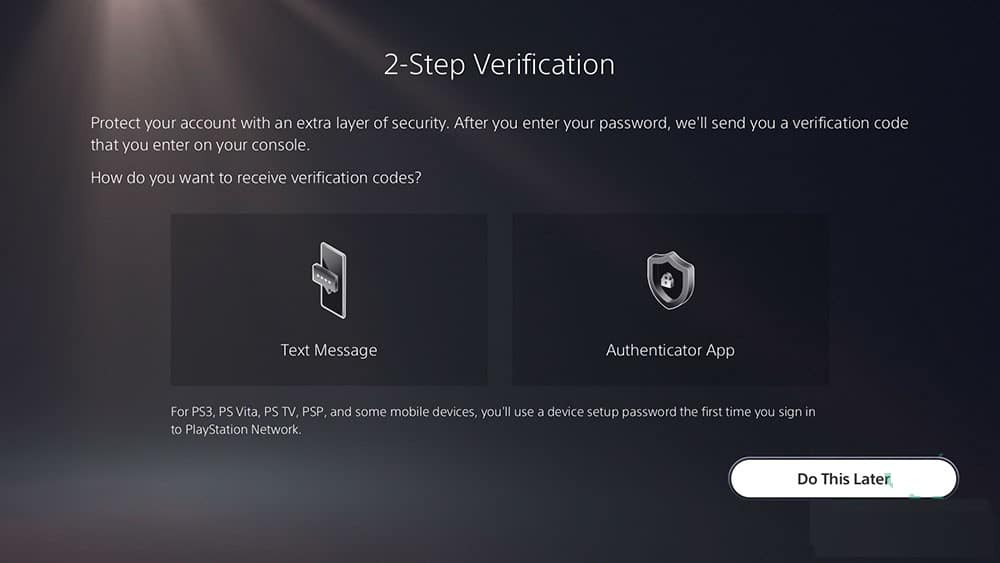
۱۹- در این مرحله هم که می توان شماره موبایل خود را وارد کنید که امنیت اکانت خود را بالا ببرید که ما فعلا کاری باهاش نداریم و گزینه Do this Later میزنیم.
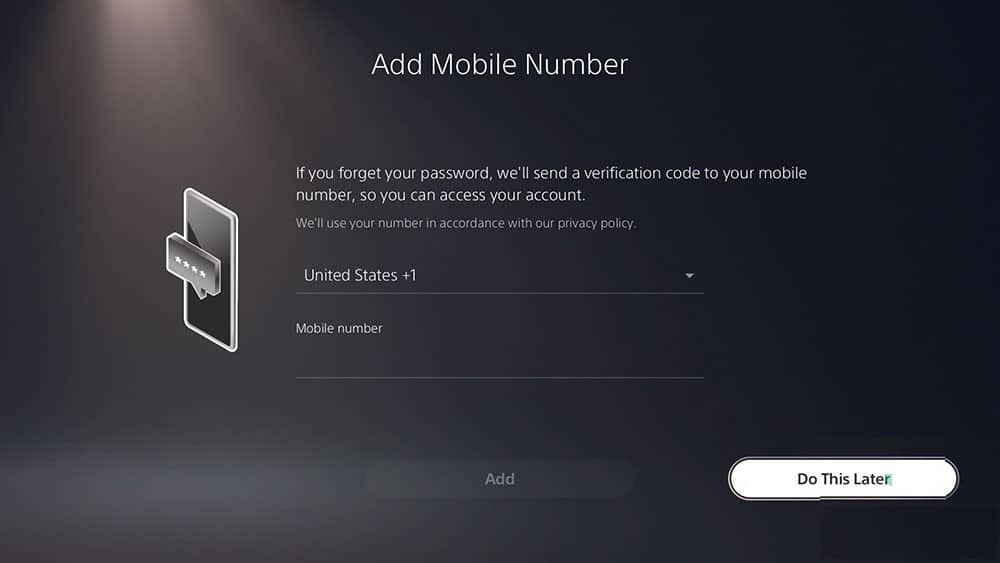
۲۰- با نمایش پیغام account creation completed روی صفحه نمایش مطمعن می شویم که اکانت ما ساخته و فعال شده است، روی OK میزنیم تا به مرحله بعدی برویم.
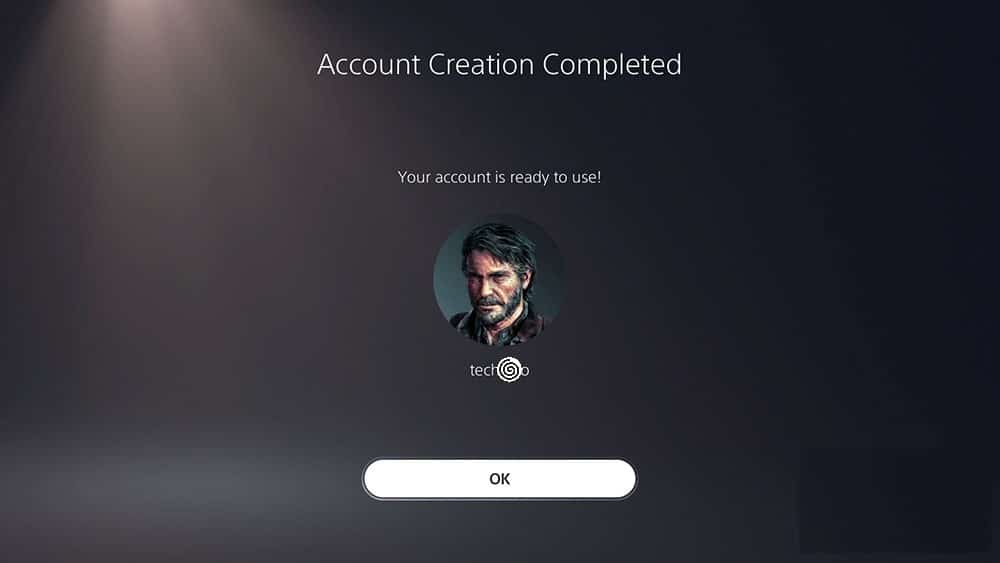
۲۱- در این قسمت دوباره باید رمز عبوری که برای اکانت انتخاب کردید را مجدد وارد کنید، بعد از وارد کردن پسورد خود گزینه OK میزنیم.
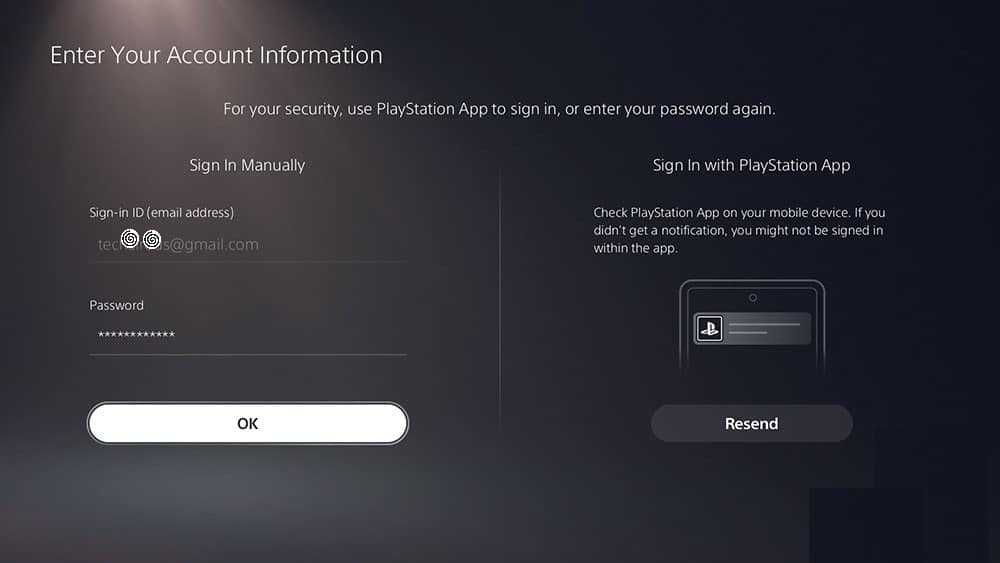
۲۲- در این مرحله هم گزینه OK میزنید .
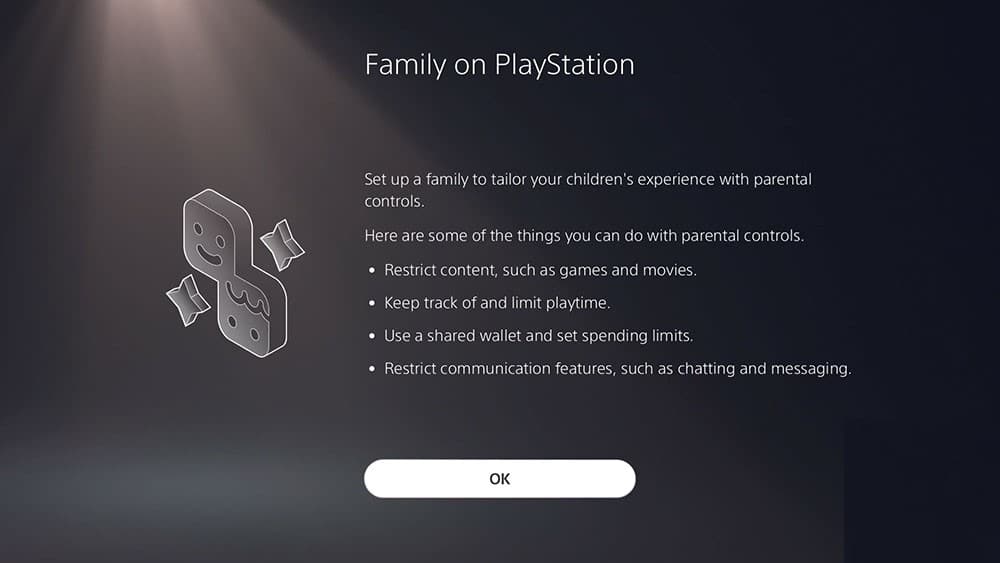
۲۳- همانطور که در تصویر مشاهده می کنید ساخت حساب کاربری شما تکمیل شده است. حالا می توانید راحت از امکانات فوقالعاده PSN استفاده کنید ولذت ببرید.
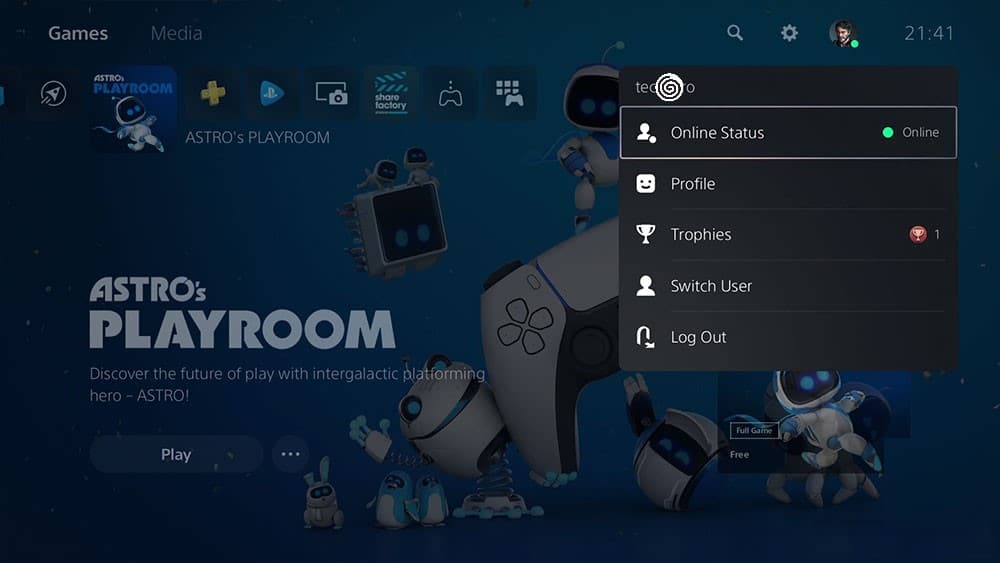
کلام آخر
در این مطلب سعی کردیم تا به ساده ترین روش ممکن آموزش ساخت اکانت PSN برای PS5 را به شما بدهیم. امیدواریم که این مطلب برای شما مفید بوده باشد.
نرگس نوروزی
نرگس نوروزی متولد ۱۶ اسفند ۱۳۶۸ فارغ التحصیل رشته مهندسی صنایع از سال ۱۳۹۴ فعال در حوزه بازی های رایانه ای
